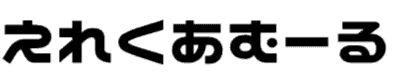ワードプレス(WordPress)を用いたサイトじゃないと、Googleアドセンスからの広告が貼れないようになっています。
無料ブログではGoogleの広告を貼るのは不可能なんですが、無料ブログから有料ブログへ変えた場合であればGoogleアドセンスの利用が可能です。
デザインに優れていて様々な機能を持つ、ワードプレスを使うのが割と安く始められるかと思います。
今回は、ワードプレスを始めるのに必要な、ドメインとサーバーを登録してからワードプレスのサイトを開設する方法を説明しています。
当サイトもワードプレスを利用しており、現在は無料のCoCoon→有料のSANGOを利用しているところです。
無料ブログでGoogleアドセンスの申請が通らない!
無料ブログサイトに登録してから、Googleアドセンスに申請をすると、URLに無料ブログの会社名のアルファベットが入ります。
有料版にできるのであれば、きちんと記事を書いてGoogleアドセンスに申請すれば、よほどひどい内容でなければ通過すると思います。
無料ブログのURLの一部に会社名がアルファベットに入っているわけですが、無料ブログを開設したことがあればなんとなくわかると思います。
これをドメインというもので、レンタルサーバーの会社で割引や無料で作れるところもありますし、別々でドメインを登録しておく必要があります。
Googleアドセンスの申請の通過の条件である1つなのですが、自分が所有しているドメインでないとGoogleアドセンスに通過できない仕組みになっています。
もしGoogleアドセンスに申請をするのであれば、ドメインを取ってからレンタルサーバーの会社に契約してワードプレスをインストールするのがいいです。
ワードプレスの場合にはテーマ(テンプレートという場合もあります)が豊富にあって、有料テーマと無料テーマから選んで記事を書いていれば何とかなります。
少なくともGoogleアドセンスに通過するには、自分自身が持っているドメインとレンタルサーバーがないと厳しいため、使いやすいワードプレスにした方がいいと思います。
ワードプレスを使うために安いレンタルサーバーであるロリポップ&ムームードメインを使ってみよう!
ワードプレスを始めるためにレンタルサーバーの契約とドメインを取らないといけませんが、サーバー会社のサービスでドメインが無料のところもあります。
今回は安いサーバーとドメインの会社である、ムームードメインとロリポップサーバーに関して説明していこうと思います。
ワードプレスはだいたいのサーバーでは、自動でインストールしてくれるのでブログとして使うときにとても便利です。
ロリポップは最近全ての料金のプランでSSDが導入されているので、ムームードメインを取ると簡単に設定ができるロリポップサーバーがいいかなと思います。
それでは、ムームードメインに自分のドメインをとってみてからワードプレスのインストールまでやっていきましょう。
ムームードメインで自分だけのドメインをとってみよう!
まずはムームードメインでのドメインの取り方なのですが、ムームードメインのサイトのリンクを貼っておきます。
こちらにアクセスしてもらってから、ムームードメインの規約事項などを読んでおいてください。
こちらからアクセスした場合に新規登録へ移ります。
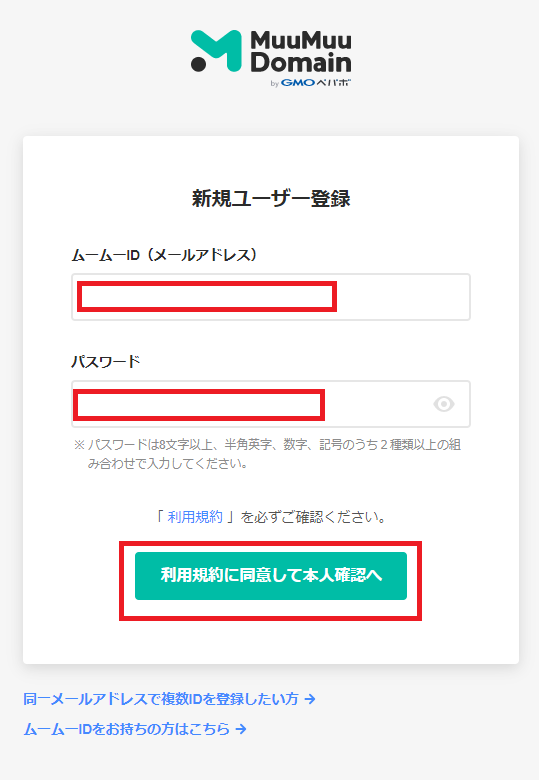
メールアドレスとパスワードを設定してから「本人確認」のところをクリックしてください。
メールが来ると思いますので、クリックしてまずはユーザー登録をするところから始めてください。
それでは、実際にドメインを取ってみようと思いますが、ずっと使うドメインなのでどんなワードプレスのサイトにしたいかを具体的に決めてからドメイン名を決めた方がいいです。
ドメインのアルファベットが決まったら入力して、空いているところがあるか検索してみましょう。
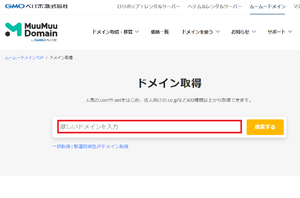
(クリックすると拡大します)
検索するとズラ~っと出てくるものもあれば、全く出てこないドメインもありますが、気に入ったドメインがあれば「カートに追加」をクリックしてください。

(クリックすると拡大します)
そして「お申込みへ」という画面が出るのでクリックしましょう。
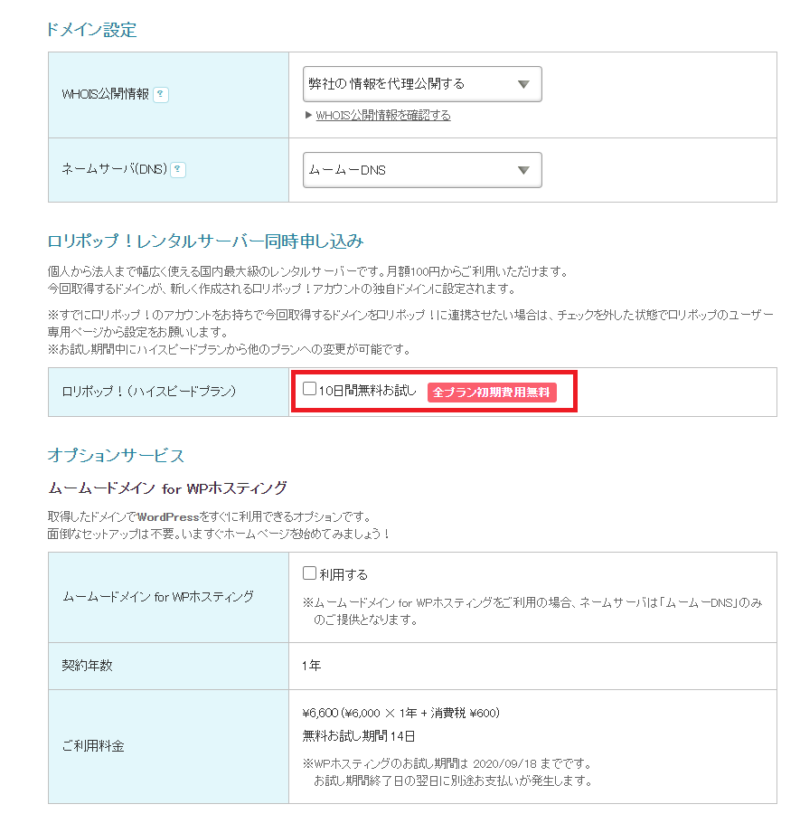
ロリポップサーバーのハイスピードプランというのは、前は月1000円でレンタルできたのですが、料金の見直しで(注意)3年間の契約に限り月に550円に値下がりしたのでおススメします。
もちろんここでロリポップの契約をしなくてもいいですよ。
ロリポップサーバーを使うという条件のもとで説明していますが、ConoHa WINGであれば高速で安くドメインも取得できるのでConoHa WINGもおススメです。
国内最速!初期費用無料の高性能レンタルサーバー【ConoHa WING】
シン・レンタルサーバーも高速で安いサーバーとなっていますので、利用するのもいいでしょう。
国内最速!エックスサーバーの新たなカタチ【シン・レンタルサーバー】
全て入力したらしばらく無料なので、ロリポップサーバーのIDなどがメールに送られてくるので来るまで待っていましょう。
メールが着たらロリポップサーバーでどうやってワードプレスをインストールしてみましょう。
ロリポップサーバーでドメインの設定を行ってみよう!
ムームードメインで好きなドメイン(安いのでもOK)を取得したら、メールにロリポップサーバーのログインIDなどが送られているはずです。
すでにロリポップサーバー側には、ムームードメインで取得したドメインが使えるようになっているので、そのままムームードメインで作ったドメインを利用してワードプレスを始めましょう。
ロリポップだけでなく、FTPアプリでワードプレスをインストールするのがいいですが、たいていのサーバーにはワードプレスの自動インストールシステムがあるので使っていきましょう。
設定の面倒な方を選ぶのではなく、簡単にワードプレスを始めたいからワードプレスの自動インストールをするのであって、深い意味は全くありません。
ではロリポップサーバーにログインしていきましょう。
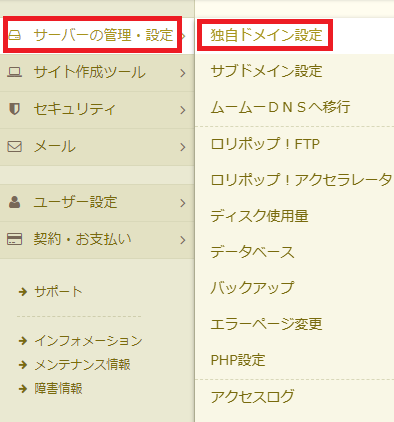
「サーバーの管理・設定」→「独自ドメイン設定」の順番でクリックしていきます。
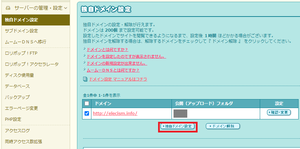
(クリックすると拡大します)
すでにドメインの設定を済ませでいますが、ここでチェックを入れてからあなたがムームードメインで作ったドメインを設定していきます。
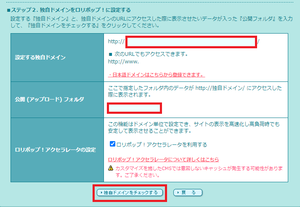
(クリックすると拡大します)
入力するところはたった2つであって、1つはムームードメインで作ったドメインを入力して、フォルダに関してはアルファベットや数字で好きなものを入力してみてください。
ドメインやフォルダの入力が終わったら「独自ドメインをチェックする」をクリックします。
ムームードメインの登録に使ったメールアドレスとパスワードを聞かれるので入力してから、多く見積もって30分~1時間くらい設定に時間がかかるので目を休めておいてください。
ロリポップサーバーに独自ドメインを使ってワードプレスの自動インストールを行いましょう!
たいていレンタルサーバーにはワードプレスの自動インストールのシステムがあります。
FTPアプリでワードプレスをインストールしてもいいのですが、なるべくなら簡単にワードプレスをインストールしたいあなたであればおススメです。
では、ロリポップサーバーにログインしてワードプレスの自動インストールを行っていきましょう。
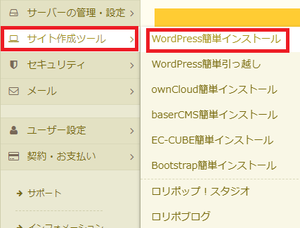
(クリックすると拡大します)
「サイト作成ツール」→「WordPress簡単インストール」の順番でクリックしていきましょう。
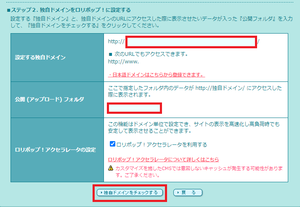
(クリックすると拡大します)
「サイトURL」には作ったドメインを選ぶようにしましょう。
データベースは複数のワードプレスのサイトを作るのであれば、「新規自動作成」にしていいかと思います。
「サイト名」・「ユーザー名」・「パスワード」・「メールアドレス」を入力して「入力内容確認」をクリックすると、ワードプレスが自動でインストールしてくれて、ユーザー名とパスワードなどの情報がワードプレスに認識します。
そこそこ時間がかかるときと5分程度で終わる場合もありますが、長くても1時間くらい待っていればワードプレスにログインできるようになります。
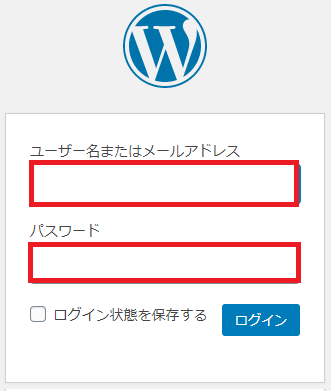
「管理ページURL」をクリックしてワードプレスのログイン画面になれば、ロリポップサーバーでワードプレスがインストールが完了したことになります。
Googleアドセンスに申請するならワードプレスのサイトをSSLにして暗号化しよう!
Googleアドセンスに申請するときに、安全で信頼できるサイトだと伝えるようにするには、SSLと呼ばれる「Secure Sockets Layer」の頭文字を取ったURLにした方がいいです。
SSL化しないとワードプレスのサイトのURLは「http://~」となりますが、SSL化した場合には「https://~」というようになります。
いろんなサイトを見たときに「https://~」というのはよく見かけると思いますので、早いうちにワードプレスのサイトのURLもSSL化しておきましょう。
後でもSSL化にできることはできますが、作業が厄介だったりするので早めにやっておいた方がいいです。
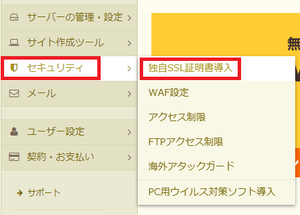
(クリックすると拡大します)
「セキュリティ」→「独自SSL証明書導入」の順番でクリックしていきましょう。
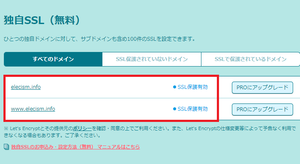
(クリックすると拡大します)
無料で導入できるSSLのサービスをワードプレスのURLで使ってしまおうというものです。
画像はすでにSSLにしていますが、無効になっている場合にはSSLを有効にしておきましょう。
サーバーのSSLの設定はここまでなので、あとはワードプレス側でのSSLの設定を行ってしまいましょう。
サーバーによっては時間帯で変わってくる場合もありますが、1時間もすればだいたいSSLにできるので、ワードプレスにログインしていきましょう。
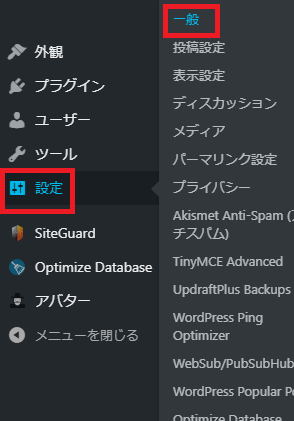
「設定」→「一般」にマウスカーソルを合わせてからクリックしていきます。
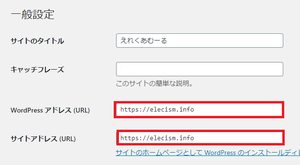
(クリックすると拡大します)
最初は「http://~」になっていると思いますが、「https://~」になるように変更して保存してください。
ワードプレスを始めるときに「https://~」の設定をやっておくと便利なのでやってみてください。
ここまでいけば記事を最初に書いておいて、ある程度記事がたまっていけばテーマを変えたりデザインを変えたりしてみてください。
まとめ
Googleアドセンスに申請するためのワードプレスのサイトを作るために、ドメインとサーバーの設定を説明しましたがいかがでしょうか。
安いサーバーであるロリポップと、ロリポップに簡単に設定できるムームードメインの取得を説明してみました。
他のサーバーでワードプレスのサイトを作るときもたいてい同じ方法なので、安心してワードプレスのサイトを作ってみてください。
サーバーと独自ドメインさえできて、ワードプレスの自動インストールをしてSSL化すれば問題ないでしょう。
Googleアドセンスに申請に通過するための方法は後で説明しますが、ひとまずはワードプレスを使って記事を書いていきましょう。
ワードプレスのテーマもあなたにあったものがあると思いますが、今回はワードプレスを始めるためのサーバーと独自ドメインの設定方法でした。